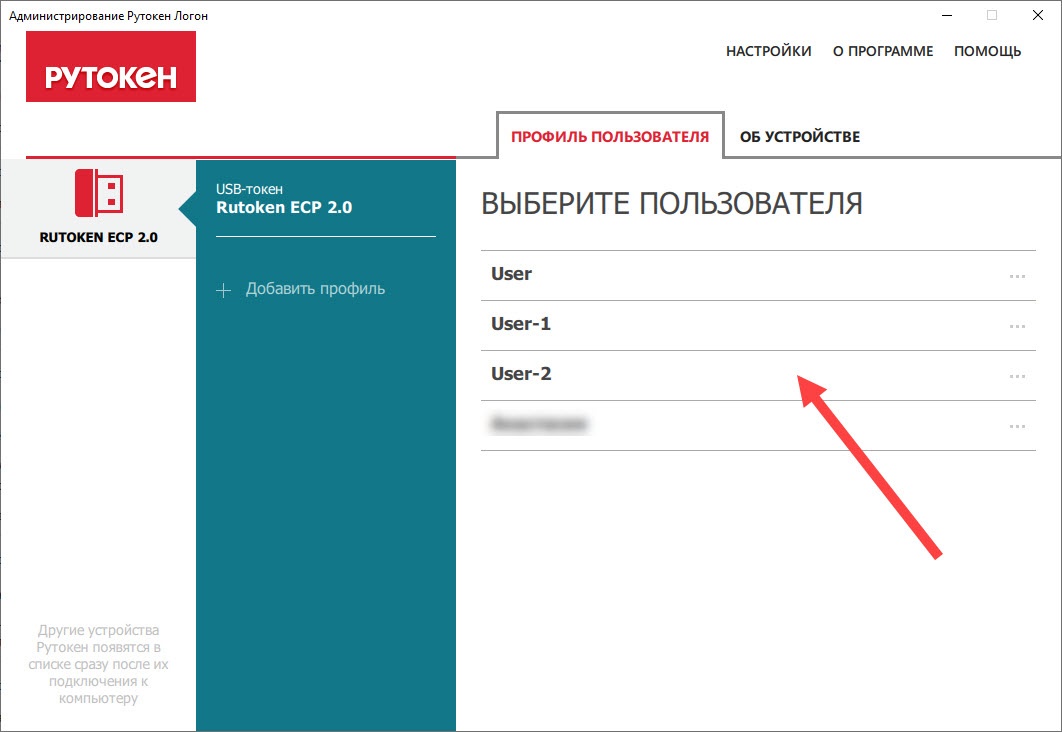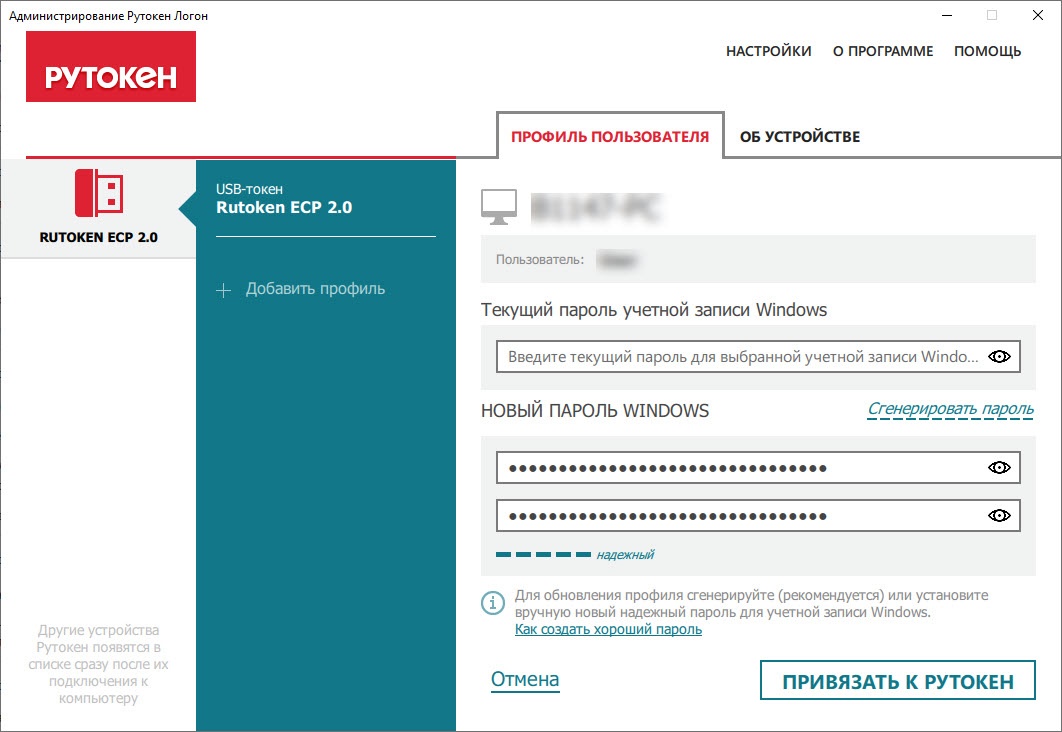...
Установка программного продукта Рутокен Логон
| Info |
|---|
Вместе с Рутокен Логоном устанавливаются драйверы Рутокен. |
Для установки программного продукта Рутокен Логон:
...
6) Щелкните по имени пользователя. Откроется окно для генерации пароля для входа в учетную запись и привязки профиля к устройству Рутокен.
7) Если Рутокен Логон установлен на компьютер, который находится в домене, то для того, чтобы на экране для входа в систему отображались все пользователи, необходимо изменить локальную групповую политику. Этот процесс описан в разделе.
8) В поле Текущий пароль учетной записи Windows введите пароль для входа в учетную запись.
9) Щелкните по ссылке Сгенерировать пароль. В результате в соответствующих полях отобразится скрытый новый пароль.
...
В программном продукте Рутокен Логон существует возможность изменения пароля для пользовательского профиля.
| Info |
|---|
Эта возможность используется администратором только в случае потери устройства Рутокен и ранее заданного пароляудаления профиля, либо перед удалением Рутокен Логона с компьютера, на котором используется соответствующая профилю учетная запись. |
Чтобы изменить пароль для профиля пользователя:
...
| Warning |
|---|
Перед удалением программного продукта Рутокен Логон необходимо:
|
Изменение настроек для входа в ОС Windows
...
9) Измените пароли для остальных учетных записей, для которых был настроен вход по Рутокену.
10) После этого можно перейти к процедуре удаления программного продукта Рутокен Логонудалите пользовательские профили.
Удаление пользовательских профилей
Для удаления пользовательского профиля:
| Info |
|---|
Удалите те профили, которые используются только для входа в локальные учётные записи данного компьютера. |
Для удаления пользовательского профиля:
1) Нажмите на имя пользователя.
...
6) Аналогичным способом удалите остальные профили.
7) После этого можно перейти к процедуре удаления программного продукта Рутокен Логон.
Для удаления программного продукта Рутокен Логон:
...
5) После завершения процесса удаления нажмите Закрыть.
6) Аналогичным способом удалите драйверы Рутокен, если они не нужны для работы в другом ПО.
Изменение локальной групповой политики
...